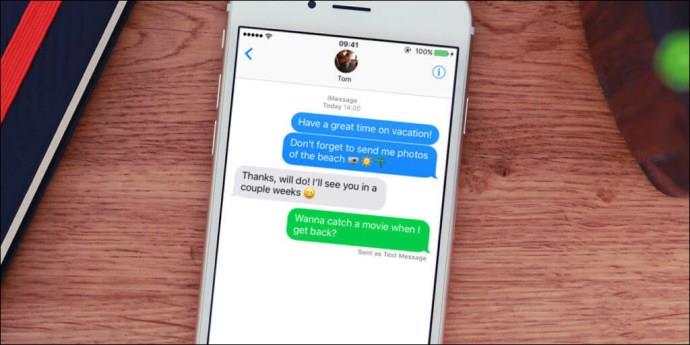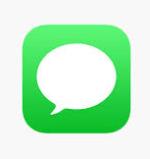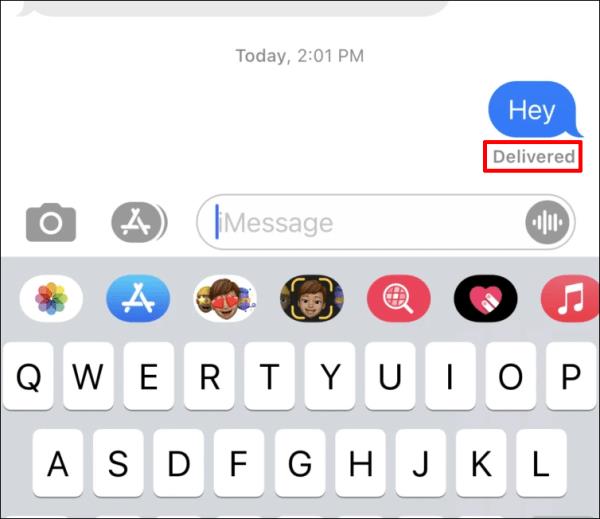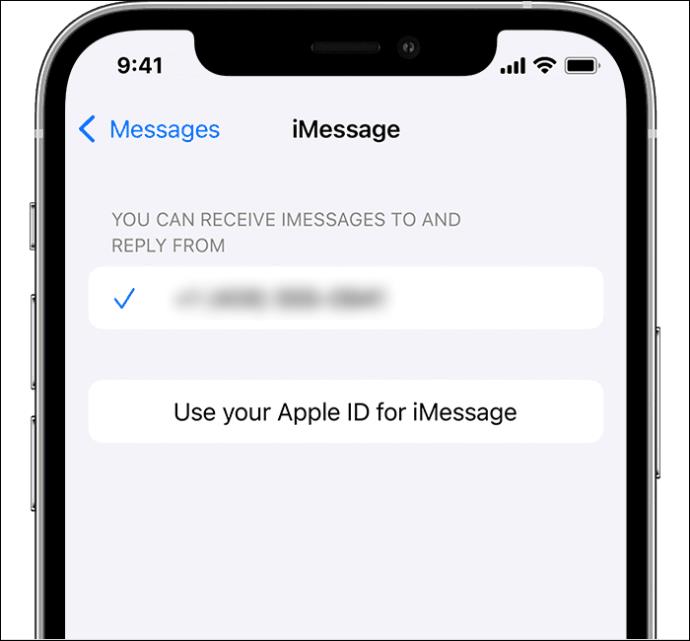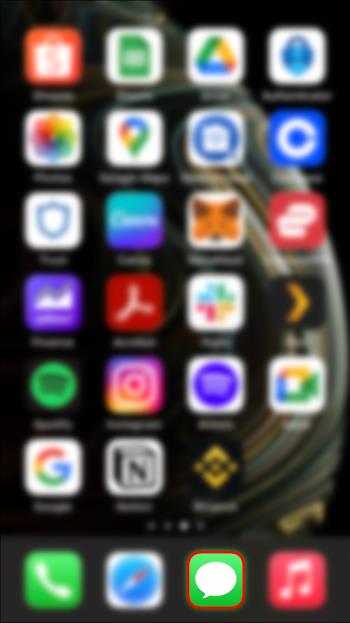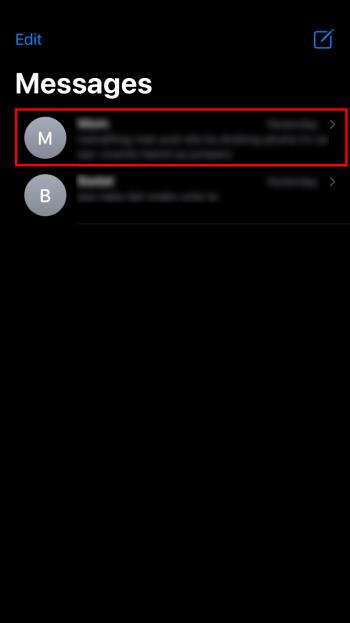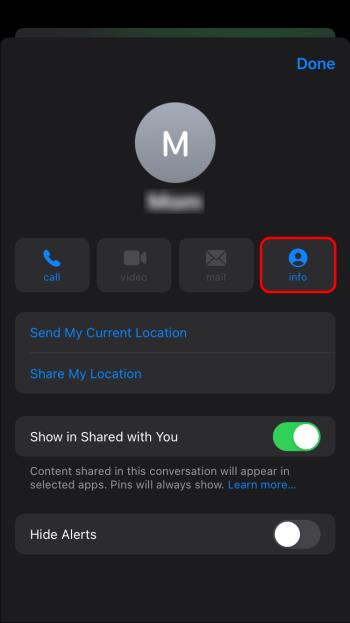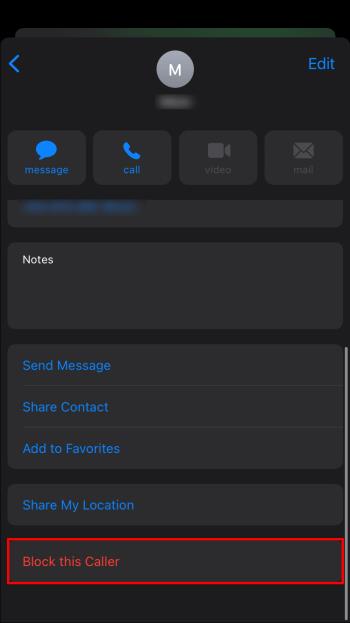Много потребители на iPhone и iPad разчитат на приложението iMessage за изпращане на текстови съобщения и снимки и видеоклипове, но има ли начин да разберете дали някой ви е блокирал? За съжаление, потребителите не получават известие, ако някой от техните контакти ги е блокирал.

Все пак има някои неща, които можете да направите, за да разберете дали това наистина е така. В тази статия ще споделим няколко метода, които можете да опитате да проверите дали някой ви е блокирал в iMessage.
Как да проверите дали някой ви е блокирал в iMessage
Единственият сигурен начин да разберете дали някой ви е блокирал е, ако ви каже, което не е малко вероятно. Все пак, изпробването на всички методи, изброени по-долу, ще ви даде добра представа къде се намирате.
Метод 1: Проверете цвета на текстовото балонче
Има разлика между iMessage и SMS/MMS на iOS устройства. Когато двама потребители на iPhone си изпращат съобщения чрез Wi-Fi или мобилни данни, техните текстови балончета са сини, което означава, че използват услугата iMessage.
Ако обаче вашият получател не е свързан с интернет, текстовото балонче ще се появи в зелено. Това е така, защото вече не използвате iMessage, а изпращате SMS. Така че, ако текстовото ви балонче е синьо и един ден стане зелено, това може да е червен флаг. Човекът, с когото говорите, може да няма връзка с интернет или да е сменил устройство с Android. Но ако цветът на текстовото балонче се промени и им отнеме известно време, за да отговорят, това може да е индикация, че са ви блокирали.
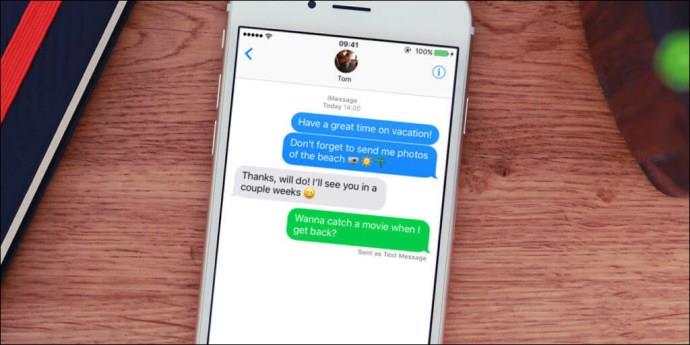
Метод 2: Проверете състоянието на доставка на iMessage
Имаше ли статус Доставено или Прочетено под вашето изпратено iMessage преди, а сега го няма? Това може да означава, че човекът, на когото изпращате текстови съобщения, ви е блокирал в iMessage.
Това обаче може също да означава, че са изключили опцията „Изпращане на разписки за четене“. Това не означава, че не са видели вашето съобщение, просто не искат да знаете, че са го видели.
- Изпратете съобщение до контакта, за който сте любопитни дали те е блокирал или не.
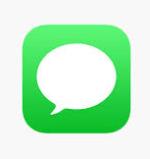
- Проверете състоянието на доставка на iMessage.
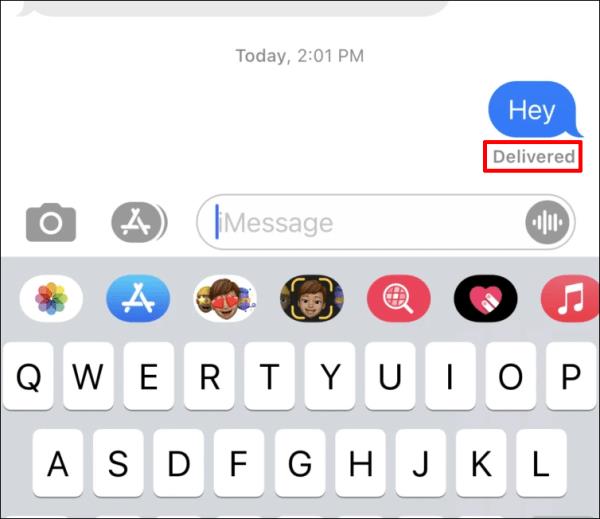
Това не е същото като блокиране, но може да се почувствате така, ако никога не получите отговор. Внезапната промяна в състоянието на доставка на iMessage може да означава умишлено блокиране или нужда от повече поверителност.
Метод 3: Проверете други приложения за съобщения
Това решение може да бъде полезно, ако вие или човекът, на когото изпращате текстови съобщения, използвате и друго приложение за съобщения.
Така че, ако не получавате отговор на iMessage и състоянието на доставка не е налично, опитайте да им изпратите съобщение някъде другаде. Ако не сте блокирани и на други платформи, съобщението ви ще бъде доставено, когато контактът ви е онлайн. Ако не получите отговор, когато опитате друго приложение за съобщения, или сте били блокирани, или човекът не иска да отговори.

Метод 4: Обадете им се
Ако някой ви е блокирал на своя iPhone, той няма да получи вашето обаждане. След като наберете техния номер, телефонът ще звънне веднъж и след това ще премине направо към гласова поща.
Разбира се, това също може да означава, че са заети и не могат да говорят. Въпреки това, ако това се случва всеки път, когато се обадите, има вероятност да сте били блокирани.
Не забравяйте, че дори да оставите гласово съобщение, човекът няма да получи известие за него и вероятно няма да го чуе.

Метод 5: Проверете вашето устройство
Най-добре е да проверите за проблеми от ваша страна, преди да приемете най-лошото. Например, може би другият човек не е отговорил, защото сте офлайн и не сте знаели.
Друга възможност е приложението Messages да не работи за някои потребители. Въпреки че тези събития са редки, те се случват от време на време.|
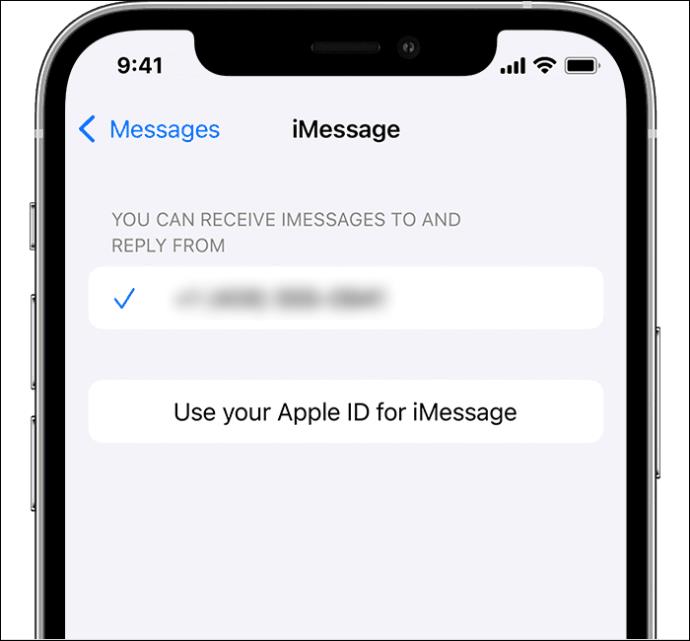
Как да блокирате някого в iMessage
Може да не е лесно да разберете дали сте били блокирани в iMessage, но можете да блокирате някого за нула време. Ето как работи:
- Отидете в приложението Съобщения .
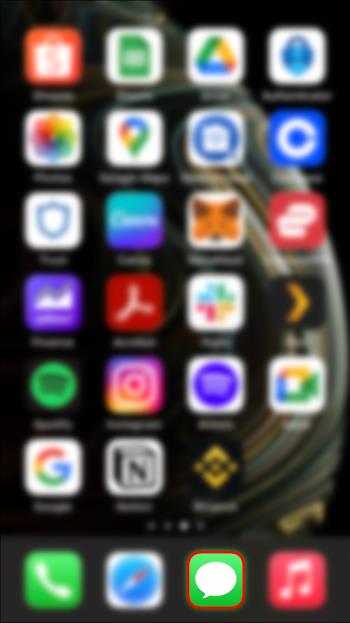
- Намерете разговора с човека, когото искате да блокирате.
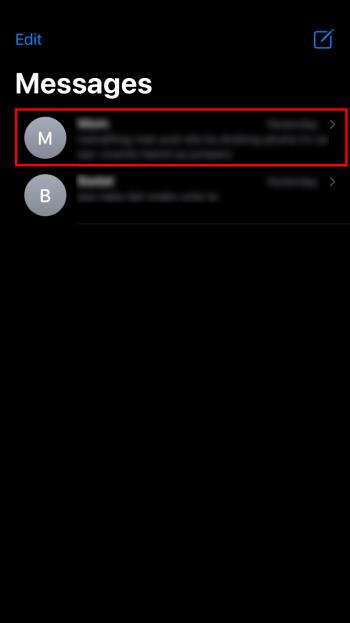
- Докоснете бутона Информация в техния профил.
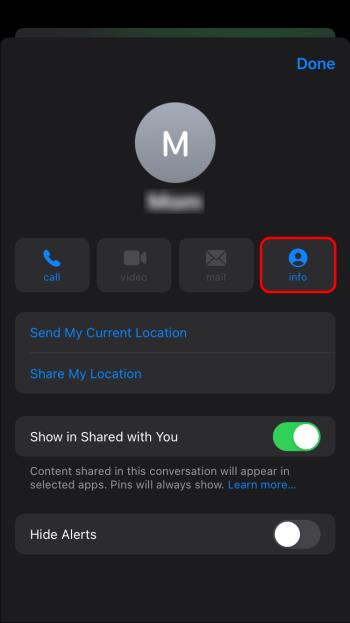
- Превъртете надолу и изберете Блокиране на този обаждащ се .
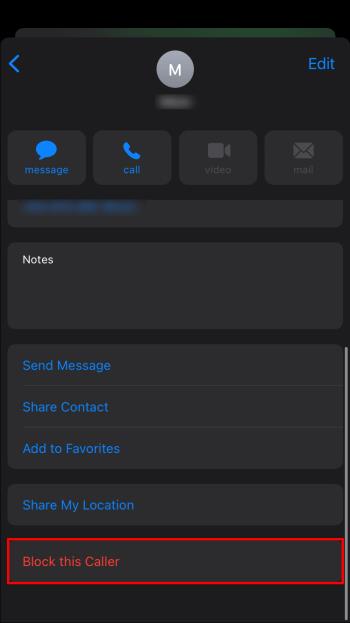
често задавани въпроси
Не е забавно, когато се чудите дали сте били блокирани в iMessage. И така, включихме този раздел, за да отговорим на още въпроси, които може да имате относно блокирането на iMessage.
Може ли някой да блокира текстовите ми съобщения, без да блокира телефонните ми обаждания?
Не. Ако някой блокира вашия телефонен номер на своя iPhone, той блокира вашите обаждания, текстови съобщения и FaceTime обаждания. Няма опция да блокирате един, а не другите.
Ако някой ме блокира, мога ли пак да изпратя iMessage?
Можете да изпратите iMessage, но другият човек няма да го получи и то няма да се появи, ако ви отблокира.
Ако някой ме блокира на телефона си, мога ли да изпратя iMessage на неговия Mac?
Разбира се, това е морална сива зона, но технически зависи. Ако човекът, който ви е блокирал, е блокирал вашия телефонен номер, но не и имейла ви в iCloud, потенциално бихте могли все още да му изпращате iMessage на неговия Mac.
Важно е обаче да помислите дали трябва или не. Понякога хората се разстройват и ще ви деблокират навреме. По-добре е да изчакате, вместо да опитате.
Няма безупречно решение
Да бъдеш блокиран никога не е забавно. Още по-лошо е, когато идва от човек, с когото сте говорили в iMessage. Може би има причина да смятате, че може да са ви блокирали, или може би внезапното им изчезване ви оставя в недоумение.
Така или иначе може да не е възможно да разберете дали са ви блокирали, освен ако не го признаят. Можете да анализирате цвета на текстовото балонче, да проверите разписките за доставка и да проверите дали сте блокирани в други приложения за съобщения. Ако резултатите са неясни, можете да опитате да се свържете с телефонно обаждане.
Но в крайна сметка ще останете да се чудите, ако не отговорят.
Били ли сте някога блокирани? Какви бяха вашите методи за проверка? Уведомете ни в секцията за коментари по-долу.